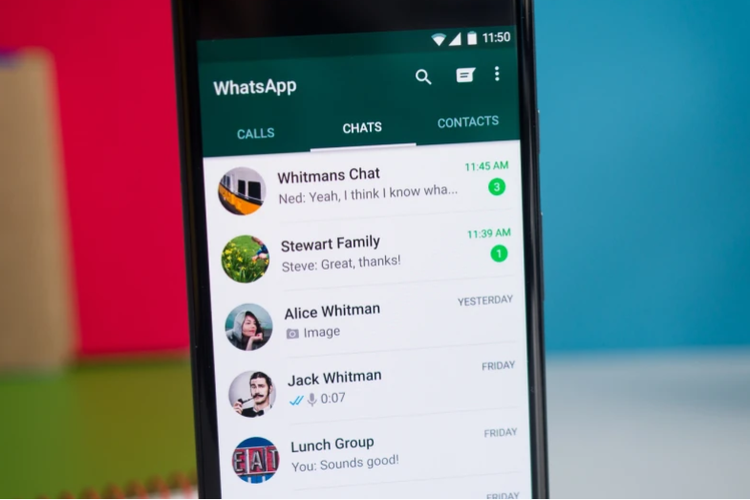
redaksiharian.com – WhatsApp ( WA ) memiliki segudang fitur yang bisa digunakan penggunanya. Bahkan, setiap tahun anak perusahan Meta ini selalu menggulirkan fitur baru untuk meningkatkan pengalaman berkirim pesan.
Saking banyaknya fitur yang dimiliki, ada beberapa fitur tersembunyi WhatsApp yang bisa jadi belum diketahui pengguna WhatsApp pada umumnya. Fitur tersembunyi WhatsApp ini bukan sekadar gimmick, namun memang memiliki fungsi yang berguna bagi pengguna.
Apa saja? Berikut daftar fitur tersembunyi WhatsApp sebagaimana dihimpun KompasTekno dari Pocket Lint. Sebagai catatan, cara menggunakan fitur tersembunyi ini KompasTekno coba menggunakan WhatsApp versi Android. Namun, ada kemungkinan caranya hampir sama untuk iOS.
Daftar fitur tersembunyi WhatsApp
1. Cari chat dengan topik tertentu dengan cepat
Ada kalanya Anda ingin mencari topik tertentu dalam sebuah chat. Mencarinya dengan membuka chat satu per satu tentu akan memakan waktu lama.
Anda bisa mencari topik tertentu dalam sebuah chat dengan mudah, caranya buka tab chat > klik search (ikon kaca pembesar) di sisi atas layar > ketik topik apa yang dikehendaki.
Agar lebih mudah, Andaa bisa memilih filter yang tersedia, yakni chat yang belum dibaca, foto, video, link, GIF, audio, dokumen, atau polling. Cukup pilih salah satu jenis filter yang sesuai dengan topik yang dikehendaki, maka pencarian akan lebih mudah.
2. Cara cek chat yang paling banyak menghabiskan memori
Dari sekian banyak chat yang masuk, ada beberapa kontak yang menghabiskan cukup banyak ruang. Misalnya saja grup pekerjaan, kolega, atau grup keluarga yang kerap mengirim file media, dokumen, atau link berukuran besar.
Banyaknya ruang penyimpanan yang dihabiskan sebuah chatroom belum tentu mengindikasikan bahwa Anda paling sering “chattingan” dengan kontak tersebut.
Bisa jadi, isi chat terbilang jarang, namun kerap berkirim file berukuran besar, seperti disebutkan di atas.
Nah, cara mengecek chat mana yang paling banyak menghabiskan ruangan, bisa dilihat dengan cara buka menu setelan > penyimpanan dan data > kelola penyimpanan > akan muncul daftar kontak dengan urutan yang paling banyak memakan ruang penyimpanan.
3. Cara cepat hapus semua foto, GIF, video, pesan, dan stiker dari chat tertentu
Anda bisa menghapus file media, seperti foto, video, GIF, dokumen, dan sebaginya untuk akun tertentu secara cepat. Tak perlu menelusuri riwayat chat dan menghapusnya satu per satu.
Untuk menghapus file media di chat tertentu dengan cepat, bisa dilakukan dengan cara buka menu setelan > penyimpanan dan data > kelola penyimpanan > pilih kontak > kelola > pilih > centang file yang ingin dihapus atau klik kotak “pilih semua” untuk menghapus semua file dalam satu waktu > klik ikon tempat sampah.
4. Fitur hemat data
WhatsApp memiliki fitur yang memungkinkan pengguna bisa lebih berhemat menggunakan kuota internet. Caranya adalah dengan memberikan opsi ke pengguna file media mana saja yang ingin diunduh dan disimpan di perangkat.
Caranya adalah dengan buka menu setelan > penyimpanan dan data > unduh otomatis media > saat menggunakan data seluler > kosongkan semua kotak.
Kemudian, dengan tahapan yang sama, pilih opsi “saat terhubung ke WiFi” lalu pilih jenis media mana yang ingin diunduh otomatis saat mengakses WA menggunakan WiFi.
Anda juga bisa mengunduh file media saat tertentu saja. Caranya, lakukan langkah yang sama seperti sebelumnya, kemudian pilih masing-masing opsi “saat menggunakan data seluler” dan “saat terhubung ke WiFi“. Lalu kosongkan semua kotak pilihan media.
Nantinya, Anda hanya bisa mengunduh file secara manual saja, sehingga bisa lebih hemat data.
Selain itu, pengguna juga bisa melakukan voice call lebih hemat data. Akan tetapi, mengaktifkan penghemat data untuk voice call akan memengaruhi pengalaman telepon via WhatsApp.
Caranya, buka menu setelan > penympanan data > geser toggle (tombol) “kurangi penggunaan data panggilan” ke kanan untuk mengaktifkan mode hemat data saat telepon via WhatsApp.
5. Cara mengecek seberapa banyak data yang digunakan untuk mengakses WhatsApp
Anda bisa mengecek seberapa banyak data yang digunakan untuk mengakses WhatsApp, termasuk rincian data untuk menerima maupun mengirim pesan. Caranya adalah buka menu setelan > penyimpanan dan data > penggunaan jaringan.
Nantinya akan muncul rincian seberapa banyak data yang digunakan selama mengakses WhatsApp untuk membuat panggilan, mengirim dan menerima file media, chattingan, hingga membuat Status WA.
6. Pasang wallpaper khusus untuk kontak tertentu
Anda bisa memasang wallpaper khusus untuk kontak tertentu di WhatsApp. Caranya adalah dengan buka tab chat > pilih kontak > klik ikon menu (tiga titik di pojok kanan atas) > wallpaper > klik ubah > pilih wallpaper yang tersedia atau ambil dari galeri.
7. Cegah orang lain intip isi chat WA
Saat meminjamkan ponsel Anda ke orang lain, ada kalanya sempat khawatir apabila isi chat diintip. Apalagi jika isi pesan cukup sensitif atau rahasia.
Untuk mencegahnya, Anda bisa mengaktifkan fitur keamanan notifikasi agar chat yang baru masuk tidak muncul di layar ponsel.
Caranya, buka setelan > notifikasi > geser toggle ke kiri untuk menon-aktifkan opsi “gunakan notifikasi tingkat tinggi”.
8. Unduh laporan informasi akun WhatsApp
Anda bisa melihat data apa saja yang disimpan oleh Meta selaku induk WhatsApp. Data tersebut berisi informasi serta pengaturan akun WhatsApp pengguna. Perlu diingat, laporan tersebut tidak menyertakan isi chat.
Caranya, buka setelan > akun > minta info akun > minta laporan.
Informasi akun baru akan diberikan sekitar tiga hari setelah pengajuan. Anda akan memiliki waktu beberapa minggu untuk mengunduh laporan setelah tersedia.
9. Balas chat di grup lewat “japri”
Saat percakapan dalam grup berlangsung, mungkin saja Anda ingin merespons suatu chat secara “japri” alias lewat jaringan pribadi ke si pengirim pesan.
Alasannya beragam, misalnya saja untuk menghindari ketersinggungan pihak lain atau isi tanggapan yang bersifat rahasia. Tak perlu keluar grup untuk merespons pesan secara pribadi.
Caranya, tekan dan tahan (press and hold) chat yang ingin ditanggapi secara pribadi > klik ikon titik tiga di pojok kanan atas > pilih opsi “balas secara pribadi”.
Nantinya, Anda akan diarahkan ke kontak si pengirim, beserta chat yang ingin ditanggapi.
10. Cara mengetahui seberapa lama chat “dikacangin”
Terkadang, pengguna menantikan balasan dari sebuah chat. Apalagi ketika isi chat terbilang cukup penting dan membutuhkan jawaban segera.
Anda bisa melihat, seberapa lama chat Anda “dikacangin” alias diabaikan oleh si penerima pesan, meski chat sudah dibaca.
Caranya, buka chat > pilih kontak yang dikehendaki > tekan dan tahan chat yang dikirim > klik ikon huruf “i” untuk melihat info, sudah berapa lama pesan dibaca.
Sayangnya, fitur ini punya keterbatasan. Anda hanya bisa melihat seberapa lama pesan diabaikan apabila si penerima pesan mengaktifkan centang biru ganda. Sebaliknya, apabila tanda centang biru dimatikan, Anda hanya bisa melihat keterangan pesan sudah dibaca.
Dapatkan update berita pilihan dan breaking news setiap hari dari Kompas.com. Mari bergabung di Grup Telegram “Kompas.com News Update”, caranya klik link , kemudian join. Anda harus install aplikasi Telegram terlebih dulu di ponsel.